WinXP怎么彻底删除瑞星杀毒软件
瑞星杀毒软件是很多人都会安装的一款功能强大的杀毒软件,但是有些电脑安装它会变得很卡,于是想要卸载掉,那么WinXP怎么彻底删除瑞星杀毒软件呢?其实方法很简单,如果你不知道的话,那就赶紧看看小编整理的怎么彻底删除瑞星杀毒软件教程吧!
方法/步骤:
一、结束相关的进程
1、首先退出瑞星杀毒软件的程序,右键点击瑞星杀毒就能找到。
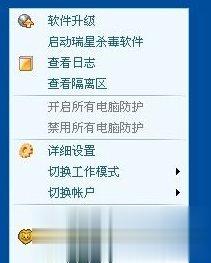
2、鼠标右击任务栏空白处,弹出的菜单点击“任务管理器”命令或直接按“Ctrl+Alt+Del”组合键打开任务管理器。

3、在“Windows 任务管理器”界面切换到“进程”选项卡,将图中红色标记的三个进程结束掉。
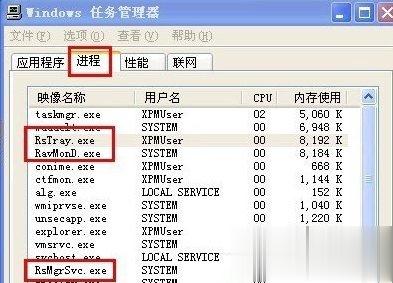
二、删除相关的隐藏驱动设备
1、右击“我的电脑”,打开的快捷菜单单击“属性”命令。
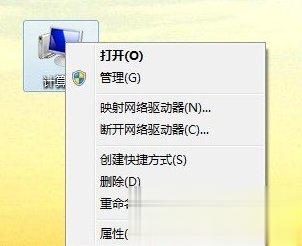
2、打开的“系统属性”界面切换到“硬件”选项卡,单击“设备管理器”,这是WinXP的方法。
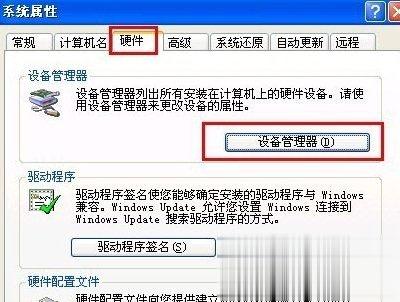
3、在菜单栏单击“查看”,显示的菜单选择“显示隐藏的设备”将与瑞星杀毒软件有关的隐藏驱动设备卸载掉。
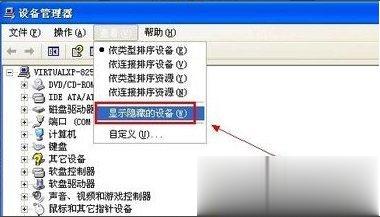
三、禁用相关服务
1、单击“开始”菜单,单击“控制面板”。
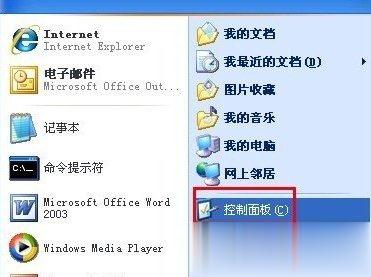
2、打开的控制面板主页双击“管理工具”项,接着再双击“服务”项,将与瑞星杀毒软件有关的服务全部“停止”并设置成“已禁用”。

四、删除残余注册表参数
1、单击“开始”菜单,单击“运行”命令。
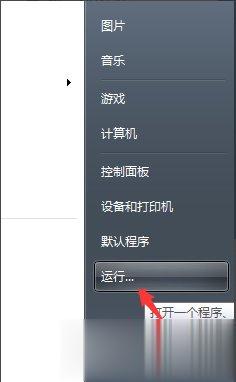
2、在“打开”对话框键入“regedit”命令,单击“确定”按钮,打开“注册表编辑器”窗口。

3、在左侧窗口(注册表树)依次展开到以下分支:HKEY_LOCAL_MACHINE\SOFTWARE\rising。
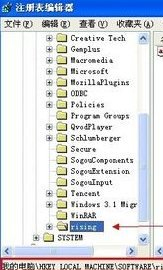
4、鼠标右击“rising”项,弹出的快捷菜单单击“删除”命令。

5、接着再定位到以下注册表项:HKEY_LOCAL_MACHINE\SOFTWARE\Microsoft\Windows\CurrentVersion\Uninstall。

6、在“Uninstall”项下面找到子项为“RAV”的项目,鼠标右键单击删除,之后重启电脑。瑞星杀毒算是彻底卸载了。
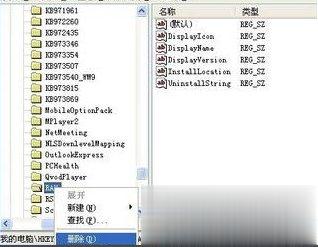
以上就是WinXP怎么彻底删除瑞星杀毒软件的教程了,步骤总共有四个,分别是结束相关的进程、删除相关的隐藏驱动设备、禁用相关服务、删除残余注册表参数,大家只需要按照这四步下来就可以彻底卸载瑞星杀毒软件了。
相关阅读
win7系统排行
热门教程